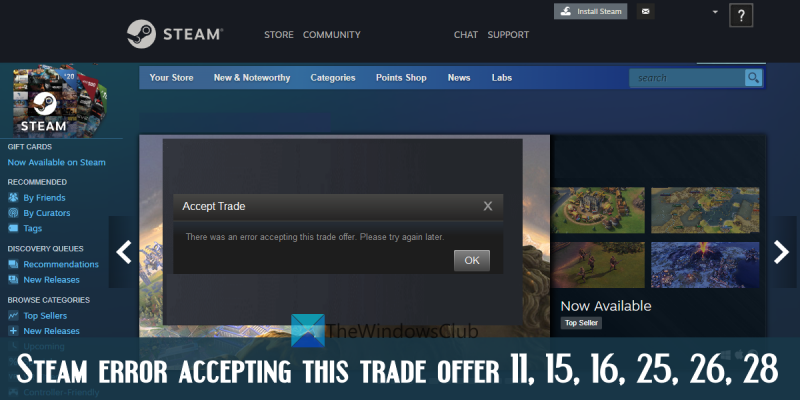ในฐานะผู้เชี่ยวชาญด้านไอที ฉันเห็นผู้คนจำนวนมากที่มีปัญหาเกี่ยวกับข้อผิดพลาดของ Steam ในการตอบรับข้อเสนอการแลกเปลี่ยนนี้ ฉันมาที่นี่เพื่อช่วยเคลียร์สิ่งต่างๆ อันดับแรก เริ่มจากข้อผิดพลาด 11 ซึ่งมักเกิดจากการหมดเวลาการเชื่อมต่ออินเทอร์เน็ตของคุณ ในการแก้ไขปัญหานี้ เพียงลองเชื่อมต่อกับ Steam อีกครั้ง หากไม่ได้ผล ข้อผิดพลาด 15, 16, 25 หรือ 26 อาจเป็นสาเหตุ ทั้งหมดนี้เป็นข้อผิดพลาดเกี่ยวกับเครือข่ายและสามารถแก้ไขได้โดยการรีสตาร์ทเราเตอร์ของคุณ สุดท้าย ข้อผิดพลาด 28 เกิดจากรายการที่ไม่ถูกต้องในคลังของคุณ ในการแก้ไขปัญหานี้ เพียงนำรายการที่ไม่ถูกต้องออกแล้วลองอีกครั้ง ฉันหวังว่าสิ่งนี้จะช่วยให้ทุกคนกระจ่างขึ้น หากคุณมีคำถามอื่นๆ โปรดอย่าลังเลที่จะถาม
ในโพสต์นี้ เราจะช่วยคุณแก้ไข ข้อผิดพลาด Steam ยอมรับข้อเสนอการค้านี้ 11, 15, 16, 25, 26, หรือ 28 บน วินโดวส์ 11/10 คอมพิวเตอร์. Steam เป็นหนึ่งในแพลตฟอร์มเกมยอดนิยมที่ผู้ใช้สามารถสร้าง พูดคุย และเล่นเกมได้ นอกจากนี้ยังมีคุณสมบัติการซื้อขายบน Steam ซึ่งผู้ใช้สามารถซื้อขายได้ รายการในเกม , ซื้อขาย สำเนาเพิ่มเติมของเกม (หรือที่เรียกว่าของขวัญ Steam) เพื่อกำจัดไอเท็มที่ซ้ำกันและรับไอเท็มใหม่ทดแทน ฯลฯ คุณสามารถแลกเปลี่ยนกับเพื่อนหรือผู้ใช้ Steam ของคุณ ในขณะที่การแลกเปลี่ยนบน Steam ทำงานได้อย่างไม่มีที่ติโดยส่วนใหญ่ บางครั้งผู้ใช้พบข้อผิดพลาดต่างๆ เมื่อยอมรับข้อเสนอการแลกเปลี่ยนพร้อมกับรหัสข้อผิดพลาด ข้อความแสดงข้อผิดพลาดสำหรับข้อเสนอแลกเปลี่ยน Steam อาจมีลักษณะดังนี้:
ยอมรับการแลกเปลี่ยน
เกิดข้อผิดพลาดขณะยอมรับข้อเสนอการค้านี้ กรุณาลองใหม่อีกครั้งในภายหลัง.

ในตอนท้ายของข้อความแสดงข้อผิดพลาด รหัสข้อผิดพลาดจะถูกระบุในวงเล็บด้วย บางครั้งไม่มีการสนับสนุนโดยตรงสำหรับข้อผิดพลาดดังกล่าว ดังนั้น เพื่อช่วยผู้ใช้ในการแก้ไขปัญหานี้ เราได้กล่าวถึงแนวทางแก้ไขที่เป็นประโยชน์สองสามข้อที่สามารถช่วยแก้ไขข้อผิดพลาดของ Steam Trade Offers ต่างๆ ที่กล่าวถึงในโพสต์นี้
ข้อผิดพลาด Steam ยอมรับข้อเสนอการค้านี้ 11, 15, 16, 25, 26, 28
เพื่อแก้ปัญหา ข้อผิดพลาด Steam ยอมรับข้อเสนอการค้านี้ในวันที่ 11, 15, 16, 25, 26 หรือ 28 บนพีซี Windows 11/10 คุณสามารถลองวิธีแก้ปัญหาต่อไปนี้:
- ลองอีกครั้งและตรวจสอบ
- ออกจากระบบและลงชื่อเข้าใช้ใหม่
- เปิดใช้งาน Steam Guard
- ใช้ Steam บนเว็บ
- ติดต่อฝ่ายสนับสนุน Steam
ลองตรวจสอบตัวเลือกเหล่านี้ทีละรายการ
1] ลองอีกครั้งและตรวจสอบ
ตัวเลือกนี้ดูเหมือนง่ายมาก แต่ก็ได้ผล บางครั้งปัญหาจะเกิดขึ้นชั่วคราวและสามารถแก้ไขได้โดยการลองอีกครั้ง ดังนั้น นี่อาจช่วยแก้ไขข้อผิดพลาด Steam ของคุณในการยอมรับปัญหาข้อเสนอแลกเปลี่ยน หากข้อเสนอไม่ปรากฏเป็นการยอมรับ ประวัติการซื้อขาย หน้าคุณสามารถลองอีกครั้งได้ทันที การเข้าถึง ข้อเสนอที่เข้ามา และเลือกข้อเสนอที่คุณได้รับข้อความแสดงข้อผิดพลาด ยืนยันเนื้อหาของธุรกรรมและคลิกปุ่ม ยอมรับการแลกเปลี่ยน ปุ่ม.
2] ออกจากระบบและเข้าสู่ระบบอีกครั้ง
ออกจากระบบหรือลงชื่อออกจากบัญชี Steam ของคุณและลงชื่อเข้าใช้ไคลเอนต์เดสก์ท็อป Steam แอพมือถือ หรือ Steam บนเว็บอีกครั้ง หลังจากเข้าสู่ระบบอีกครั้ง ให้ตรวจสอบว่าปัญหายังคงอยู่หรือไม่ สิ่งนี้ได้ช่วยผู้ใช้จำนวนหนึ่งและอาจใช้ได้ผลสำหรับคุณเช่นกัน
3] เปิดใช้งาน Steam Guard
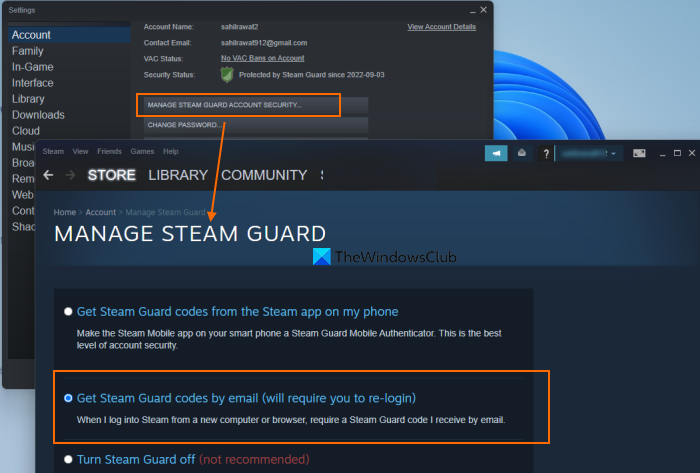
วิธีลบการดาวน์โหลด netflix
ในการแลกเปลี่ยนบน Steam คุณต้องเปิดใช้งานหรือเปิดใช้งาน Steam Guard นอกจากนี้ หลังจากเปิดใช้งาน Steam Guard คุณจะต้องรอ 15 วันเพื่อเริ่มสร้างข้อเสนอการแลกเปลี่ยน ดังนั้น หาก Steam Guard ถูกปิดใช้งานสำหรับโปรไฟล์ของคุณ นี่อาจเป็นสาเหตุที่ทำให้คุณได้รับข้อผิดพลาดเมื่อยอมรับข้อเสนอการแลกเปลี่ยน ในกรณีนี้ คุณต้องเปิดใช้งานคุณสมบัติ Steam Guard
ในการเปิดใช้งาน Steam Guard บนระบบ Windows 11/10 ให้ทำตามขั้นตอนเหล่านี้:
- เปิดไคลเอนต์เดสก์ท็อป Steam
- ลงชื่อเข้าใช้ด้วยข้อมูลรับรอง Steam ของคุณ
- คลิกที่ ทำอาหารสำหรับคู่รัก เมนูที่มุมซ้ายบน
- คลิกที่ การตั้งค่า ตัวเลือก
- ก การตั้งค่า กล่องจะเปิดด้วย ตรวจสอบ บท. มีคลิกที่ จัดการความปลอดภัยของบัญชี STEAM GUARD ของคุณ ปุ่ม
- เลือก รับรหัส Steam Guard ทางอีเมล ตัวเลือก
- ลงชื่อเข้าใช้บัญชี Steam ของคุณอีกครั้งในไคลเอนต์เดสก์ท็อป Steam
การดำเนินการนี้จะส่งอีเมล Steam Guard และคุณจะได้รับรหัส Steam ไปยังที่อยู่อีเมลที่ลงทะเบียนเมื่อใดก็ตามที่คุณลงชื่อเข้าใช้บัญชี Steam จากระบบอื่น คุณยังสามารถเลือก รับรหัส Steam Guard จากแอป Steam บนโทรศัพท์ของฉัน หากคุณต้องการรับรหัสในแอพมือถือ
เชื่อมต่อ: วิธีแก้ไข Steam Error Code 118 หรือ 138
4] ใช้ Steam บนเว็บ
ตัวเลือกง่ายๆ นี้ใช้ได้กับผู้ใช้ Steam บางราย บางครั้งปัญหาเกี่ยวข้องกับเดสก์ท็อปไคลเอ็นต์ของแอปพลิเคชัน ในขณะที่เวอร์ชันเว็บทำงานได้ดี ดังนั้น นี่อาจเป็นเพราะข้อบกพร่องของ Steam ที่ยอมรับข้อเสนอการค้านี้ ดังนั้น แทนที่จะใช้ไคลเอนต์เดสก์ท็อป Steam เพื่อยอมรับการแลกเปลี่ยน คุณสามารถเข้าสู่ระบบ Steam บนเว็บ จากนั้นลองยอมรับข้อเสนอการแลกเปลี่ยน สิ่งนี้น่าจะช่วยได้
5] ติดต่อฝ่ายสนับสนุน Steam
หากตัวเลือกด้านบนไม่เหมาะกับคุณ คุณควรติดต่อฝ่ายสนับสนุน Steam คุณสามารถทำตามคำแนะนำช่วยเหลือหรือส่งคำร้องขอความช่วยเหลือ และดูว่าคุณได้รับความช่วยเหลือจากฝ่ายสนับสนุน Steam หรือไม่
หวังว่าบางอย่างจะช่วยได้
อ่านเพิ่มเติม: แก้ไขการพยายามเข้าสู่ระบบที่ล้มเหลวมากเกินไป ข้อผิดพลาดของไอน้ำ
เหตุใดฉันจึงไม่สามารถรับข้อเสนอการค้าบน Steam ได้
อาจมีสาเหตุหลายประการที่คุณไม่สามารถยอมรับข้อเสนอการค้าบน Steam ตัวอย่างเช่น คุณอาจไม่ได้เปิดใช้งาน Steam Guard เป็นเวลา 15 วัน สินค้าคงคลังของคุณเต็ม คุณเพิ่งยกเลิกการแลกเปลี่ยนที่ยอมรับ เป็นต้น เพื่อแก้ไขปัญหานี้ คุณสามารถลองเปิดใช้งาน Steam Guard ใช้ Steam ออนไลน์และดูว่าใช้งานได้หรือไม่ หรือ ลองลงชื่อเข้าใช้บัญชี Steam ของคุณอีกครั้ง
แถบเลื่อนด้านล่างไม่มีโครเมียม
จะแก้ไขข้อผิดพลาดเมื่อรับธุรกรรมได้อย่างไร?
หากคุณพยายามยอมรับข้อเสนอการแลกเปลี่ยนในบัญชี Steam ของคุณและเกิดข้อผิดพลาด คุณสามารถลองใช้วิธีแก้ปัญหาต่อไปนี้:
- ใช้ Steam บนเว็บ
- ลองลงชื่อเข้าใช้บัญชี Steam ของคุณอีกครั้ง
- ลองอีกครั้งเพื่อยอมรับข้อเสนอการแลกเปลี่ยนและตรวจสอบ
- เปิด Steam Guard ฯลฯ
โซลูชันดังกล่าวพร้อมขั้นตอนที่จำเป็นทั้งหมดได้อธิบายไว้ในโพสต์นี้ด้านบน
อ่านเพิ่มเติม: เกม Steam ฟรีที่ดีที่สุดสำหรับ Windows PC